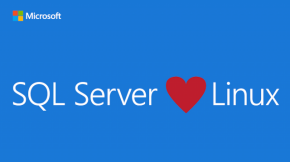Visitas: 72
Hce mucho teneia pendiente instalar SQL Server en GNU/Linux, así que manos a la obra.
Obs:
- Utilizo Debian Buster de 64 bits.
Entramos a la terminal y tecleamos lo siguiente:
cd ~ wget -qO- https://packages.microsoft.com/keys/microsoft.asc | sudo apt-key add - sudo add-apt-repository "$(wget -qO- https://packages.microsoft.com/config/ubuntu/18.04/mssql-server-2019.list)" sudo apt update sudo apt install -y mssql-server sudo apt clean && sudo apt autoclean sudo /opt/mssql/bin/mssql-conf setup
Sale por pantalla:
Locale es_PY not supported. Using en_US. usermod: sin cambios Choose an edition of SQL Server: 1) Evaluation (free, no production use rights, 180-day limit) 2) Developer (free, no production use rights) 3) Express (free) 4) Web (PAID) 5) Standard (PAID) 6) Enterprise (PAID) - CPU Core utilization restricted to 20 physical/40 hyperthreaded 7) Enterprise Core (PAID) - CPU Core utilization up to Operating System Maximum 8) I bought a license through a retail sales channel and have a product key to enter. Details about editions can be found at https://go.microsoft.com/fwlink/?LinkId=2109348 Use of PAID editions of this software requires separate licensing through a Microsoft Volume Licensing program. By choosing a PAID edition, you are verifying that you have the appropriate number of licenses in place to install and run this software. Enter your edition(1-8):
Elegimos la opción 3, y luego seguimos con la instalación hasta terminarla.
Ahora verificamos que se encuentra levantada el SQL Server en su version Express. Volvemos a teclear en la terminal:
sudo systemctl status mssql-server --no-pager
Sale por pantalla:
● mssql-server.service - Microsoft SQL Server Database Engine
Loaded: loaded (/lib/systemd/system/mssql-server.service; enabled; vendor preset: enabled)
Active: active (running) since Thu 2020-06-11 23:27:05 -04; 1min 17s ago
Docs: https://docs.microsoft.com/en-us/sql/linux
Main PID: 10690 (sqlservr)
Tasks: 162
Memory: 712.8M
CGroup: /system.slice/mssql-server.service
├─10690 /opt/mssql/bin/sqlservr
└─10725 /opt/mssql/bin/sqlservr
jun 11 23:27:14 pantanoNegro sqlservr[10690]: [72B blob data]
jun 11 23:27:14 pantanoNegro sqlservr[10690]: [66B blob data]
jun 11 23:27:14 pantanoNegro sqlservr[10690]: [110B blob data]
jun 11 23:27:14 pantanoNegro sqlservr[10690]: [96B blob data]
jun 11 23:27:14 pantanoNegro sqlservr[10690]: [114B blob data]
jun 11 23:27:14 pantanoNegro sqlservr[10690]: [100B blob data]
jun 11 23:27:14 pantanoNegro sqlservr[10690]: [162B blob data]
jun 11 23:27:14 pantanoNegro sqlservr[10690]: [86B blob data]
jun 11 23:27:14 pantanoNegro sqlservr[10690]: [124B blob data]
jun 11 23:27:14 pantanoNegro sqlservr[10690]: [71B blob data]
Ya tenemos el SQL Server instalado en nuestro Debian Buster.
Ahora instalamos su herramienta para poder administrar la base de datos del SQL Server. Volvemos a teclear en la terminal:
cd ~ curl https://packages.microsoft.com/keys/microsoft.asc | sudo apt-key add - curl https://packages.microsoft.com/config/ubuntu/18.04/prod.list | sudo tee /etc/apt/sources.list.d/msprod.list sudo apt update sudo apt install mssql-tools sudo apt clean && sudo apt autoclean echo 'export PATH="$PATH:/opt/mssql-tools/bin"' >> ~/.bash_profile source ~/.bash_profile
Ahora nos conectamos a la base de datos, tecleamos en la terminal:
sqlcmd -S localhost -U SA -P ''
Sale por pantalla:
1>
Ahora creamos una base de datos:
CREATE DATABASE TestDB SELECT Name from sys.Databases GO
Sale por pantalla:
Name -------------------------------------------------------------------------------------------------------------------------------- master tempdb model msdb TestDB (5 rows affected)
Ahora creamos una tabla con datos:
USE TestDB CREATE TABLE Inventory (id INT, name NVARCHAR(50), quantity INT) INSERT INTO Inventory VALUES (1, 'banana', 150); INSERT INTO Inventory VALUES (2, 'orange', 154); GO
Sale por pantalla:
Se cambió el contexto de la base de datos a 'TestDB'. (1 rows affected) (1 rows affected)
Ahora seleccionamos datos:
SELECT * FROM Inventory WHERE quantity > 152; GO
Sale por pantalla:
id name quantity
----------- -------------------------------------------------- -----------
2 orange 154
(1 rows affected)
Para salir:
QUIT
Con esto ya pueden jugar un poco con SQL Server en Debian Buster.
Imagen destacada: Microsoft
Fuente 1: Microsoft
Fuente 2: Microsoft